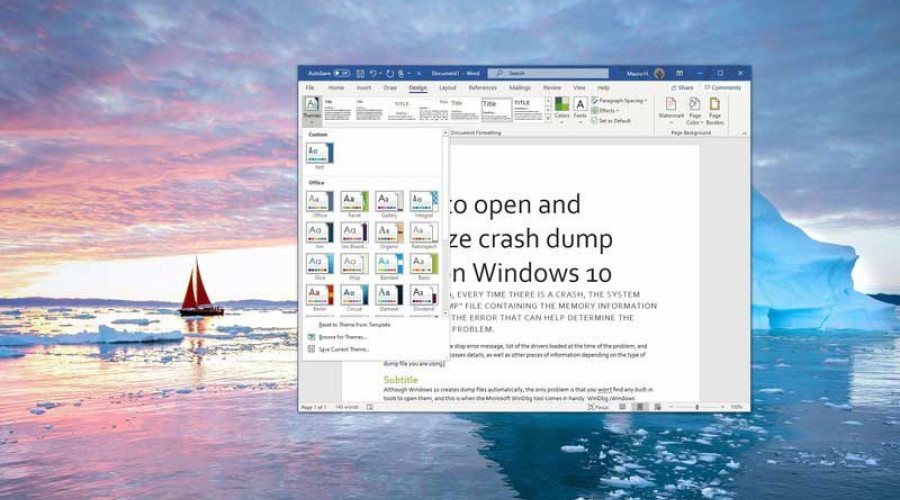
شما می توانید با استفاده از فونت ها و رنگ های مختلف، ظاهر متن خود در مایکروسافت ورد را زیباتر و مرتب تر کنید. اما اگر فایل ورد شما از حد معمول حجیم تر بود، این کار برایتان بسیار زمان بر و خسته کننده خواهد بود و احتمال اشتباه را افزایش می دهد. در این حالت می توانید از استایل ها و تم های ورد استفاده کرده و فایل ورد خود را حرفه ای تر و جذاب تر نمایید!
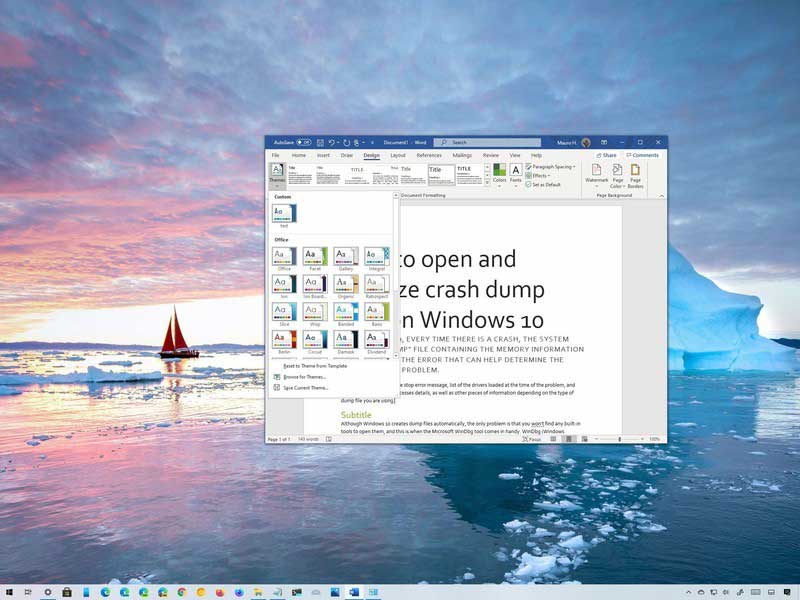
در اپلیکیشن آفیس، بخش styles شامل مجموعه ای از فونت ها، اندازه ها و رنگ های مختلف است که شما می توانید از آنها در بخش های مختلف فایل ورد (عنوان ها، زیرتیترها، نقل قول ها و...) استفاده کنید. همچنین بخش themes از مجموعه ای از استایل ها تشکیل می شود که برای فرمت بندی سریع کل فایل ورد کاربرد دارند. استفاده از استایل و تم باعث می شود تا با سرعت بالایی بتوانید متن خود در فایل ورد را سازماندهی کنید. همچنین برای تغییر ظاهر محتوای خود تنها کافیست تا یک استایل یا تم جدید انتخاب کنید و دیگر نیازی به تغییر دستی فونت ها، اندازه ها و رنگ ها نخواهید داشت. در ادامه مراحل استفاده از استایل در مایکروسافت ورد بر روی ویندوز 10 را به صورت تصویری به شما آموزش می دهیم. این مراحل هم برای کاربران Microsoft 365 و هم برای کاربران Office 2019 قابل استفاده خواهد بود. شما می توانید آموزش استفاده از تم در ورد را در مقاله «آموزش تصویری استفاده از Themes در مایکروسافت ورد» بر روی سایت ایده برتر مشاهده کنید.
چگونه از Styles در ورد استفاده کنیم؟
1- اپلیکیشن ورد را باز کنید.
2- از تب فایل بر روی New کلیک کنید تا یک صفحه سفید نمایش داده شود (یا یک فایل دارای محتوا را باز کنید).
3- محتوای مورد نظر خود را در فایل ورد ایجاد کنید.
4- با ماوس متنی را که می خواهید فرمت متفاوتی داشته باشد، سلکت کنید (به عنوان مثال عنوان اصلی).
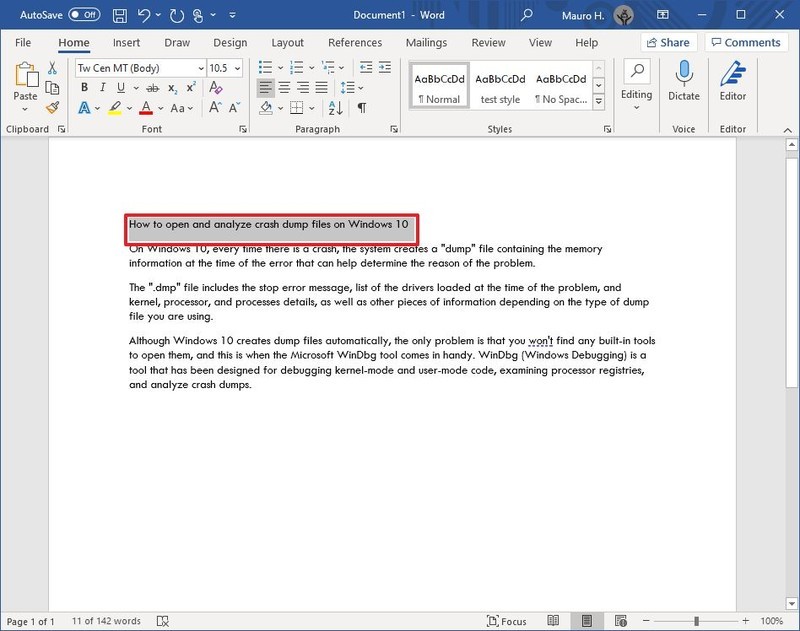
5- از بخش Styles در تب Home، استایل مورد نظر خود را انتخاب کنید.
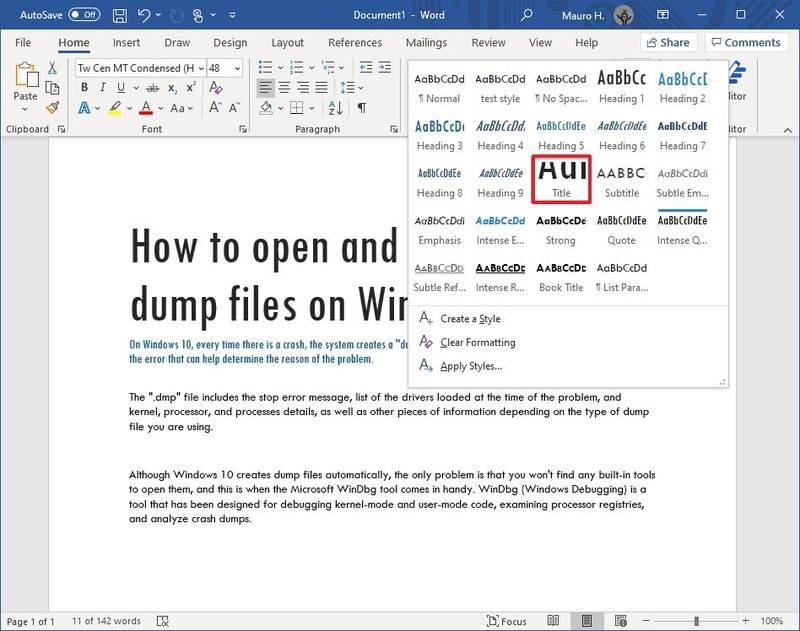
نکته: در هنگام انتخاب استایل حتماً به نوع آن توجه داشته باشید. به عنوان مثال اگر قصد انتخاب استایل برای عنوان اصلی را دارید، حتماً دقت کنید که بر روی کادر استایل عبارت Title نوشته شده باشد. همچنین برای هدینگ ها می توانید از استایل های Heading 1، Heading 2 و... استفاده کنید. در این مرحله نگران رنگ متن ها نباشید. این موارد را می توانید در هنگام انتخاب تم تنظیم کنید.
6- برای سایر بخش های محتوایتان (هدینگ ها، نقل قول ها، پانویس ها و...) نیز استایل مورد نظرتان را انتخاب کنید.
پس از اتمام این مراحل، فایل ورد شما استایل بندی شده است. به این ترتیب اگر به عنوان مثال استایل یک Heading را تغییر دهید، تغییرات به صورت اتوماتیک بر روی تمام هدینگ های موجود در متن اعمال می شود.
علاوه بر اینکه می توانید از استایل های از پیش تعریف شده در ورد استفاده کنید، این امکان برای شما وجود دارد تا استایل مورد نظر خود را نیز ایجاد کنید.
ساختن یک استایل جدید در ورد
برای ساختن یک استایل جدید و اضافه کردن آن به مایکروسافت ورد مراحل زیر را انجام دهید:
1- اپلیکیشن ورد را باز کنید.
2- از تب File بر روی گزینه Open کلیک کنید.
3- در تب Home و بخش Styles، بر روی آیکون More (فلش کوچک رو به پایین در گوشه سمت راست پایین کادر) کلیک کنید.
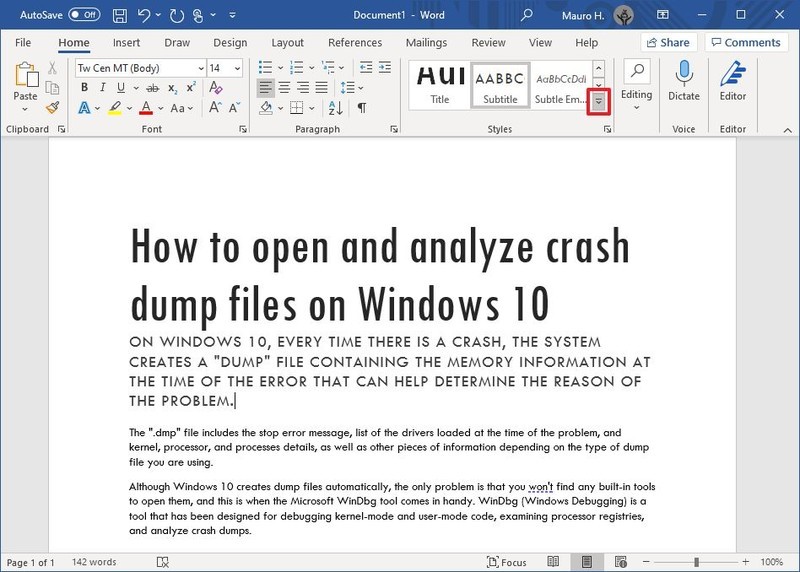
4- بر روی Create a style کلیک کنید.
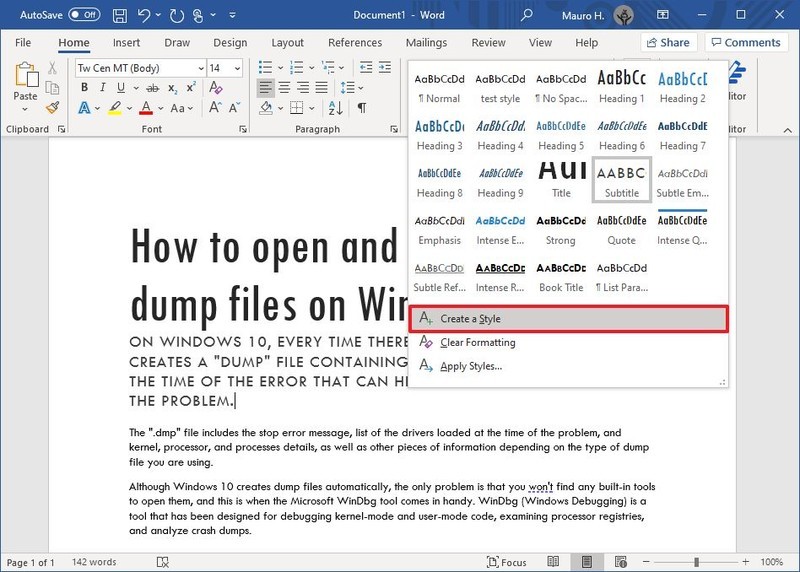
5- یک نام برای استایل خود انتخاب کنید.
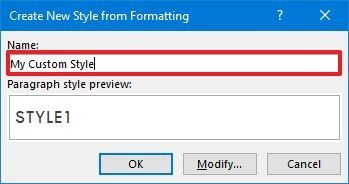
6- بر روی دکمه OK کلیک کنید.
پس از انجام دادن این مراحل، استایل ایجاد شده توسط شما در لیست ورد نمایش داده خواهد شد.
تعریف کردن المان های یک استایل در ورد
برای تعریف کردن المان های یک استایل جدید یا استایل های پیش فرض ورد، مراحل زیر را انجام دهید:
1- اپلیکیشن ورد را باز کنید.
2- از تب File بر روی گزینه Open کلیک کنید.
3- در تب Home و بخش Styles، بر روی استایل مورد نظر خود کلیک راست کرده و گزینه Modify را انتخاب کنید.
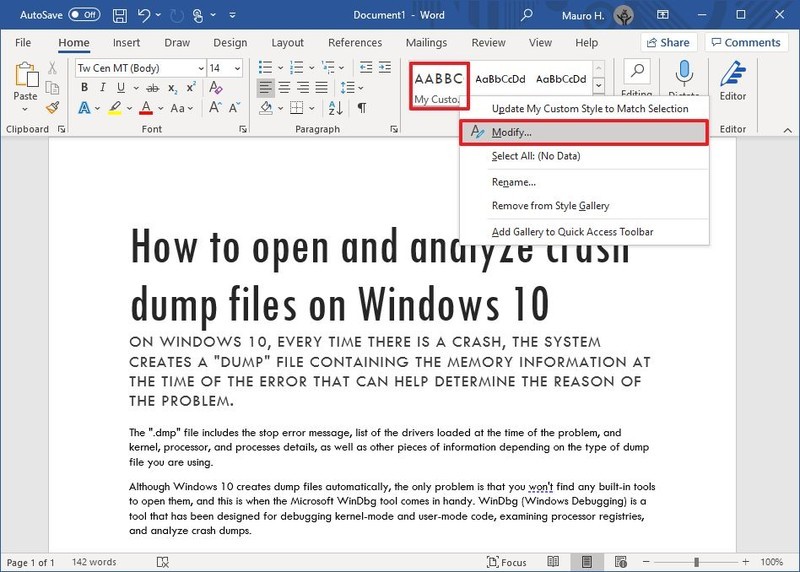
4- در این بخش شما می توانید نام و تنظیمات استایل (مانند فونت، سایز، رنگ و...) را شخصی سازی کنید.
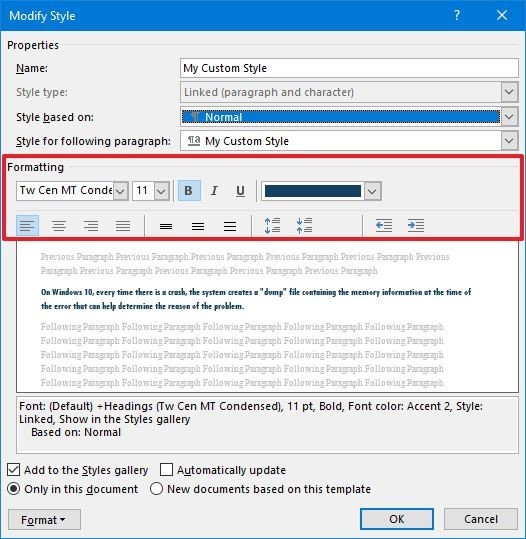
5- بر روی دکمه OK کلیک کنید.
منبع: windowscentral




